Pievienojiet pielāgotu domēna nosaukumu.
Izmantojot pielāgotu domēnu, jūsu klienti var vieglāk atrast atbalsta resursus un uzlabot jūsu zīmolu. Pēc sava tīmekļa vietnes nodrošināšanas un domēna nosaukuma iegūšanas ir nepieciešams SSL sertifikāts, lai varētu iestatīt pielāgotu resursdatora nosaukumu. Kad SSL sertifikāts ir nopirkts, varat izmantot vedni, lai saistītu savu tīmekļa vietni ar pielāgotu domēnu. Tīmekļa vietnei var pievienot tikai vienu pielāgoto domēnu.
Svarīgi
- Tīmekļa vietnei var pievienot pielāgotu domēna nosaukumu tikai tad, ja tā ir ražošanas stāvoklī. Papildinformāciju par tīmekļa vietnes posmiem skatiet Power Pages dzīves ciklā.
Lai uzzinātu par lomām, kas nepieciešamas šī uzdevuma veikšanai, izlasiet Administratora lomas, kas nepieciešamas tīmekļa vietnes administratīvajiem uzdevumiem.
Atveriet Power Platform administrēšanas centru.
Sadaļā Resursi atlasiet Power Pages vietnes.
Atlasiet vietu, kurai vēlaties pievienot pielāgoto domēnu. Galvenajā izvēlnē atlasiet Pārvaldīt. Tiek atvērta lapa ar detalizētu informāciju par jūsu vietni.
Sadaļā Vietnes informācija atlasiet Pievienot pielāgotu domēnu.
Sadaļā Izvēlēties SSL sertifikātu būs redzams sānu panelis, tajā atlasiet vienu no šīm opcijām:
Jauna sertifikāta augšupielāde: atlasiet šo opciju, lai augšupielādētu .pfx failu, ja vēl neesat to augšupielādējis organizācijā. Noklikšķiniet uz augšupielādes pogas zem Fails, lai atlasītu .pfx formāta failu. Pēc faila atlasīšanas laukā Parole ievadiet sava SSL sertifikāta paroli.
Izmantot esošu sertifikātu: Atlasiet šo opciju, lai nolaižamajā izvēlnē atlasītu pareizo sertifikātu.
Piezīmes
SSL sertifikātam ir jāatbilst visām tālāk norādītajām prasībām:
- Parakstījusi uzticama sertifikātu iestāde.
- Eksportēts kā ar paroli aizsargāts PFX fails.
- Ietver privātu atslēgu vismaz 2048 bitu garumā.
- Ietver visus starpposma sertifikātus sertifikātu ķēdē.
- Ir jābūt aktivizētam SHA2; SHA1 atbalsts tiks noņemts no populārākajām pārlūkprogrammām.
- PFX failam jābūt šifrētam ar TripleDES šifrēšanu. Power Pages neatbalsta AES-256 šifrēšanu.
- Ietver paplašinātu atslēgas izmantojumu servera autentifikācijai (OID = 1.3.6.1.5.5.7.3.1).
Darbības, kas jāveic, lai eksportētu SSL sertifikātu kā ar paroli aizsargātu PFX failu, var atšķirties atkarībā no jūsu sertifikāta nodrošinātāja. Sazinieties ar savu sertifikātu sniedzēju, lai saņemtu ieteikumus. Piemēram, noteikti pakalpojumu sniedzēji var ieteikt lietot OpenSSL 3. personas rīku no OpenSSL vai OpenSSL Binaries vietnēm.
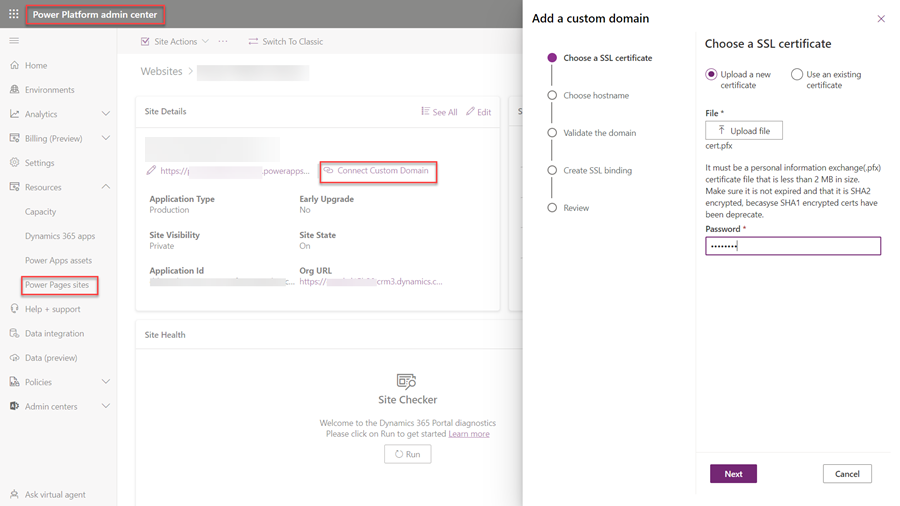
Atlasiet Tālāk.
Sadaļā Izvēlieties viesotāja nosaukumu ievadiet CNAME, ko vēlaties piešķirt Domēna nosaukuma laukam (piemēram,
www.contoso.com).Piezīmes
- Katrai tīmekļa vietnei var iestatīt tikai vienu pielāgoto domēna nosaukumu.
- Lai izveidotu pielāgotu resursdatora nosaukumu, domēna nodrošinātāja sistēmā ir jāizveido CNAME ieraksts, kas novirza plūsmu no jūsu domēna uz jūsu tīmekļa vietnes URL.
- Ja esat tikko pievienojis CNAME ierakstu domēna nodrošinātāja sistēmā, informācijas izplatīšanai uz visiem DNS serveriem var būt nepieciešams zināms laiks. Ja nosaukums netiek izplatīts un pievienojat to šeit, tiek parādīts šāds kļūdas ziņojums: "Lūdzu, pievienojiet CNAME ierakstu šim domēna nosaukumam.” Pēc kāda laika mēģiniet vēlreiz."
Atlasiet Tālāk
Šī darbība ir piemērojama tikai vietnei, kurai iespējots Satura piegādes tīkls. Sadaļā Validēt domēnu iekopējiet Ieraksta veidu, Ieraksta nosaukumu un Ieraksta vērtību, ka arī izveidojiet TXT ierakstu ar domēna nodrošinātāju.
Pievienojot TXT ierakstu kopā ar domēna pakalpojumu sniedzēju, ir nepieciešams zināms laiks, lai to izplatītu visos DNS serveros. Atlasiet Atsvaidzināt, lai validētu pielāgoto domēnu. TXT ieraksts ir jāizveido septiņu dienu laikā pēc satura piegādes tīkla iespējošanas. Pretējā gadījumā jums ir jāatspējo un no jauna jāiespējo satura piegādes tīkls. Kad informācija ir validēta, tiek aktivizēta poga Tālāk.
Atlasiet Tālāk
Pārskatiet informāciju, salīdzinot Pielāgoto resursdatora nosaukumu un SSL sertifikātu un tad atlasiet opciju Tālāk, lai veidotu SSL sasaisti.
Vajadzētu būt redzamam ziņojumam ”Pielāgotā domēna nosaukums šim portālam ir sekmīgi konfigurēts. Tagad varat doties uz {Pielāgotā domēna nosaukums}, lai piekļūtu šai tīmekļa vietnei.
Atlasiet Aizvērt.
Pašreizējā pielāgotā domēna nosaukuma maiņa
Lai mainītu savu pielāgoto domēna nosaukumu:
Atveriet Power Platform administrēšanas centru.
Sadaļā Resursi atlasiet Power Pages vietnes.
Atlasiet vietu, kurai vēlaties mainīt pielāgoto domēnu. Galvenajā izvēlnē atlasiet Pārvaldīt. Tiek atvērta lapa ar detalizētu informāciju par jūsu vietni.
Sadaļā Vietnes informācija atlasiet zīmuļa ikonu pa labi no pielāgotā URL.
Tiek atvērts sānu panelis.
- Atlasiet un dzēsiet pašreizējo piešķirto resursdatora nosaukumu.
- Atlasiet un dzēsiet pašreizējo SSL sertifikātu.
- Atlasiet un dzēsiet pašreizējo SSL sasaistīšanu.
Izpildiet sadaļā Pielāgota domēna nosaukuma pievienošana, lai konfigurētu jauno domēnu sniegtos norādījumus .
Piezīmes
Kad pievienojat pielāgotu domēna nosaukumu vietnei, kurai iespējots Satura piegādes tīkls, programma Power Pages izmanto Azure Front Door pārvaldītus TLS sertifikātus, lai ieviestu HTTPS pielāgotajiem domēniem. Šie izveidotie sertifikāti ir derīgi 6 mēnešus un tiek automātiski atjaunoti 45 dienas pirms beigu datuma.
Atjaunot vai atkārtoti izsniegt SSL/TLS sertifikātu Power Pages
Tālāk ir norādītas augsta līmeņa darbības, lai atjaunotu vai atkārtoti izsniegtu SSL/TLS sertifikātu, kas attiecas uz jūsu portālu pielāgoto domēna nosaukumu.
Piezīmes
- Darbības var nedaudz mainīties atkarībā no vēlamās sertificēšanas iestādes. Labākā prakse ir atsaukties uz CA tīmekļa vietni, lai iegūtu pilnīgu atjaunošanas procesu.
- Ja jums jau ir jaunais sertifikāts . PFX fails, lūdzu , izlaidiet šīs 4 darbības un izpildiet pēdējās 2 darbības, lai augšupielādētu jauno sertifikātu un iesiešanu.
1. solis: Ģenerējiet sertifikāta parakstīšanas pieprasījumu (CSR).
Lai atjaunotu SSL/TLS sertifikātu, jums ir jāģenerē jauns CSR.
Labākā prakse ir ģenerēt jaunu CSR, atjaunojot SSL/TLS sertifikātu, kas atjaunotajam sertifikātam izveido jaunu, unikālu atslēgu pāri (publisku/privātu).
2 . solis:Piesakieties vēlamajā sertificēšanas iestādes (CA) vietnē un aizpildiet atjaunošanas veidlapu.
Lapā Sertifikātu derīguma termiņš blakus sertifikātam, kas jāatjauno, atlasiet Atjaunot tūlīt.
Sertifikāts netiek rādīts lapā Sertifikāti, kuru derīguma termiņš beidzas, līdz 90 dienas pirms tā derīguma termiņa beigām.
3 solis:Jūsu CA izsniedz SSL/TLS sertifikātu
Pēc apstiprināšanas CA izsniedz un nosūta atjaunoto sertifikātu sertifikāta kontaktpersonai pa e-pastu. Atjaunoto sertifikātu var lejupielādēt arī CA tīmekļa vietnē.
4 solis:Instalējiet atjaunoto SSL/TLS sertifikātu (vēlams datorā no 1 solis, kurā instalējāt CSR, kas automātiski saistīs privāto atslēgu, lai vēlāk varētu eksportēt . PFX fails). Eksportējot PFX failu operētājsistēmā Windows, pārliecinieties, vai eksports ir ar paroli aizsargāts PFX fails, kas šifrēts, izmantojot trīskāršu DES, kā parādīts zemāk:
Kad esat saņēmis atjaunoto (atkārtoti izsniegto) sertifikātu. PFX fails, Power Portals administrēšanas centrā blakus pielāgotajam domēnam atlasiet rediģēšanas ikonu (zīmuļa ikonu), lai aizstātu veco sertifikātu.
Augšupielādējiet atjaunoto sertifikāta .pfx failu, rūtī Edit Custom Domain (Rediģēt pielāgoto domēnu) izvēloties New (Jauns ).
Publicējiet augšupielādi, izdzēsiet esošo saistījumu ar veco sertifikātu un "Jauno" saistījumu, kā parādīts tālāk. Noklikšķinot uz pogas "Jauns", tiek parādīts uznirstošais logs, kurā varat izvēlēties vēlamo resursdatora nosaukumu un jauno sertifikātu šai saistīšanai.

Apzīmējumi:
- Lai izdzēstu esošo saistījumu, atlasiet daudzpunkti un pēc tam izvēlieties Dzēst.
- Atlasiet pogu + Jauns , lai pievienotu jaunu SSL sertifikātu.